1、首先打开我们想要转移表情的QQ,选择某个好友

2、进入聊天窗口,点击表情按钮
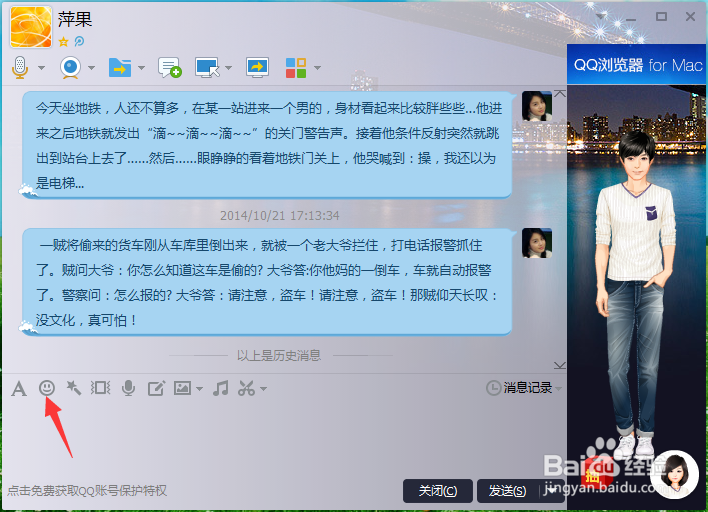
3、打开想要转移的表情包,点击右侧的设置按钮

4、选择导入导出表情包,然后再选择导出本组表情包或者所有表情包
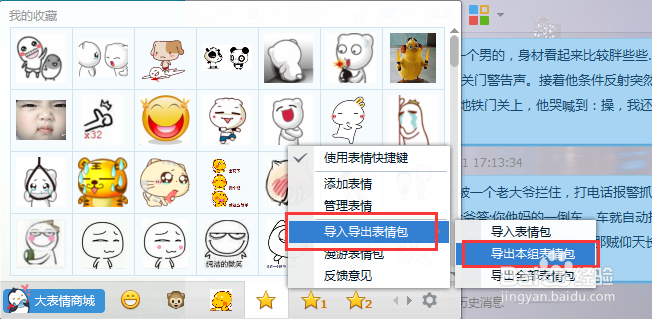
5、选择保存位置,点击保存
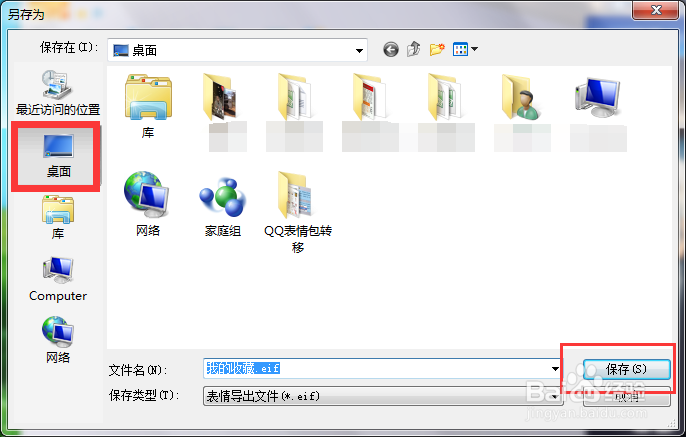
6、表情导出成功
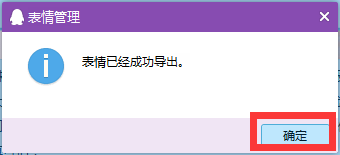
7、在桌面上可以看到刚刚导出来的表情包了

8、这时,我们只要按照相同的方法,打开想要用到这表情的QQ,选择某个好友
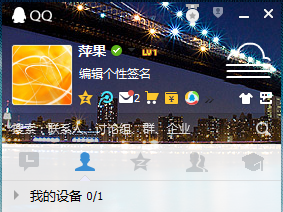
9、进入聊天窗口,点击表情按钮

10、选择右侧的设置按钮,点击导入导出表情包,再选择导入表情包
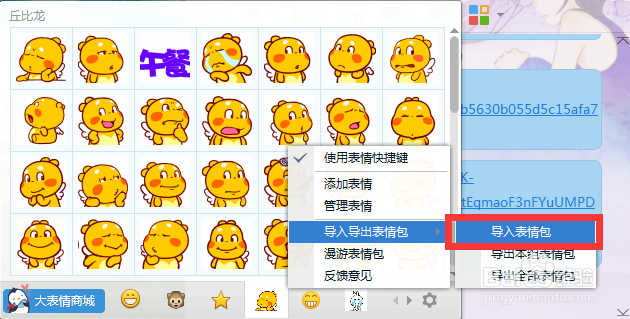
11、找到刚刚导出的表情包,选中,点击打开

12、这样,表情包就成功转到我们想要的QQ上面了

